单击“从文件合并”按钮之后,出现扫描修改器的“合并文件”对话框。“从文件合并”允许您将其他场景文件中的图形或截面剖面放置在当前场景中。
自动单位转换
在“单位设置”对话框中启用“考虑文件中的系统单位”时,在“系统单位比例”组中,合并的对象如果来自一个具有不同场景单位比例的文件,将会对其进行缩放以便在新场景中保持正确的大小。
注: 禁用“考虑文件中的系统单位”时(不推荐使用),在 1 个单位为 1 英尺的场景中创建 10 英尺的方形管道,将在 1 个单位为 1 英寸的场景中成为 10 英寸的方形管道。
解决合并图形时的同名冲突
当传入图形与场景中的图形名称相同时,警告给出以下选项:
- 合并
-
使用右边字段中的名称合并传入图形。为了避免两个图形同名,在处理之前请先输入一个新名称。
- 跳过
-
在扫描修改器中使用“从文件合并”时,该按钮不可用。
- 删除原有
-
在扫描修改器中使用“从文件合并”时,该按钮不可用。
- 自动重命名
-
合并的图形的名称保持不变,只是提供一个数字的后缀,该后缀比场景中找到的任何副本大一个数字。
- 取消
-
取消合并操作。
界面
在标准文件选择器对话框中,选择要合并的场景文件。可以只合并 MAX 文件。
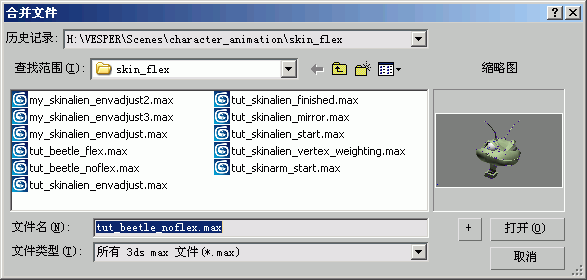
该对话框与选择“应用程序”菜单 “导入”
“导入” “合并”时出现的“合并文件”对话框功能相同,只有稍许的差异。
“合并”时出现的“合并文件”对话框功能相同,只有稍许的差异。
如果选择不包括可以用作自定义截面的有效 2D 图形的 MAX 文件,将收到一个警告。
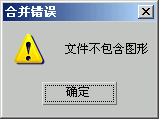
选定场景文件之后,可以选择要使用扫描修改器的图形或截面剖面。
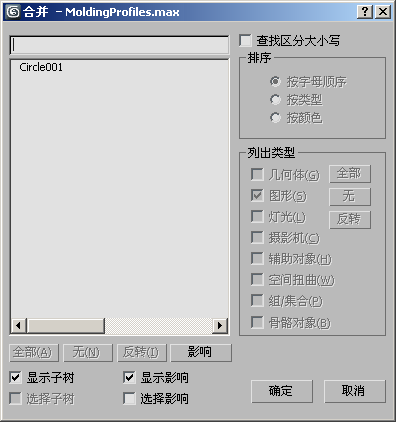
如果选择的场景文件包含多个图形,请注意,只能选择一个图形沿着当前场景中的样条线扫描。
- 全部/无/反转
-
在扫描修改器中使用“从文件合并”时,这些按钮不可用。
- 显示子树
-
以缩进格式显示列表中的图形。禁用此选项可激活“排序”组选项。
- 选择子树
-
在扫描修改器中使用“从文件合并”时,该开关不可用。
- 找到区分大小写
-
区分项目名称的大小写。
“排序”组
在您为扫描修改器拾取图形时,这些选项不可用。
“列出类型”组
在您为扫描修改器拾取图形时,这些选项不可用。